批量更改后缀改变文件属性 如何快速批量更改文件名和文件属性
更新时间:2023-09-15 10:28:05作者:big100
批量更改后缀改变文件属性,随着电脑应用的普及,我们经常需要对大量的文件进行操作,如更改文件名和文件属性,而手动逐个更改文件名和属性的方式效率低下且费时费力。这时我们可以借助一些工具来实现快速批量更改文件名和属性的目的。这些工具可以帮助我们批量更改文件后缀名,同时还可以修改文件的属性,如文件的创建日期、修改日期等信息。本文将介绍如何利用这些工具来实现批量更改文件名和属性,提高我们的工作效率。
具体步骤:
1.下载安装
下载解压后,点击Renamer,即可使用。可以添加快捷方式到桌面,方便使用。
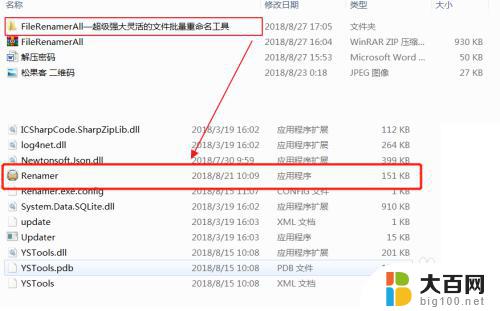
2.文件批量重命名文件
在“文件”栏可以选择导入文件或者文件夹,本示例为导入文件。
在边栏,可以选择替换样式。例如名称替换、序号增加、、随机批量重命名等。本示例为名称替换,“图文”替换为“PPT"。
点击“开始处理”即可完成替换。是不是特别简单。
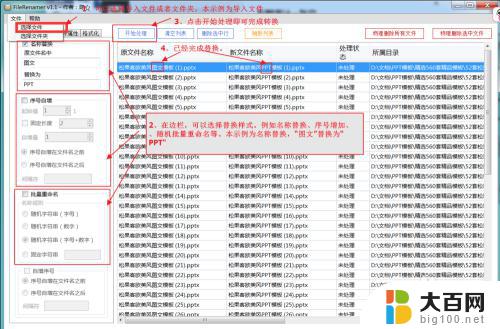
3.文件批量更改扩展名替换
导入“文件”——选择扩展名,填写需要更改的——开始处理——完成。
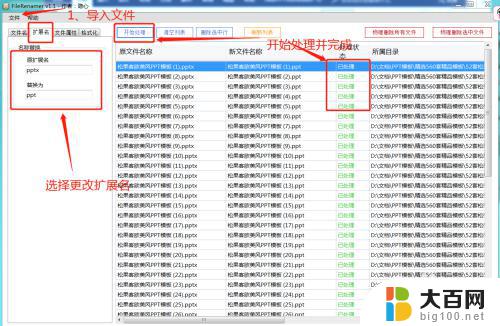
4.文件批量更改文件属性
在“文件属性”中,我们可以批量更改“只读”、“隐藏”“加密解密”文件几个选择。本示例选择加密文件进行实验、下图为加密效果。
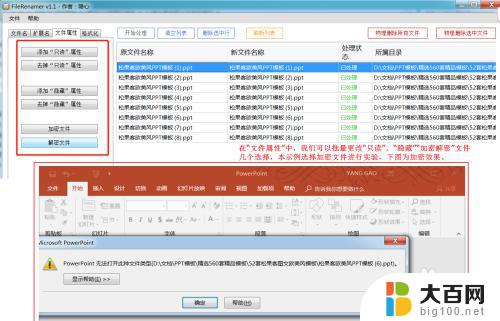
5.文件批量格式化
在格式化选项中,有六种选择“格式化文件文”、“格式化后缀名”、“全部转大写”、“全部转小写”、“首字母大写”和“首字母小写”。本示例为全部转小写。
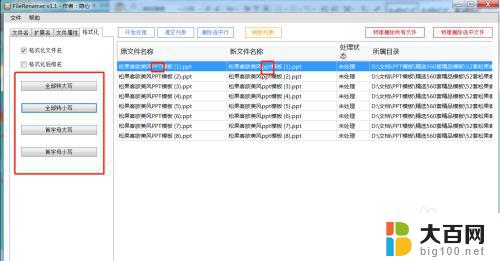
以上是批量更改文件后缀和属性的全部内容,如果您遇到这种情况,可以按照本文的方法解决,希望这篇文章能为您提供帮助。
批量更改后缀改变文件属性 如何快速批量更改文件名和文件属性相关教程
- 文件夹内文件批量改名 如何使用批量重命名工具重命名文件或文件夹
- ppt批量更改字体 PPT中如何批量更改字体样式
- win11如何更改记事本的文件类型 win11如何更改文件类型后缀名
- win10如何快速删除大量文件 win10快速删除大文件技巧
- win11如何更改txt后缀 记事本扩展名修改方法(Windows11)
- windows10打印机属性 Windows10如何查看打印机的属性设置
- 批量创建文件夹及子文件夹 如何在iOS设备上同步iCloud备忘录
- win10 文件图标怎么更改 Win10怎么调整软件图标大小
- 电脑重新做系统了,以前的文件还能恢复吗 Word文件换电脑后如何防止排版发生改变
- win10图片属性经纬度换算 91卫图助手如何改变经纬度显示格式
- 国产CPU厂商的未来较量:谁将主宰中国处理器市场?
- 显卡怎么设置才能提升游戏性能与画质:详细教程
- AMD,生产力的王者,到底选Intel还是AMD?心中已有答案
- 卸载NVIDIA驱动后会出现哪些问题和影响?解析及解决方案
- Windows的正确发音及其读音技巧解析:如何准确地发音Windows?
- 微软总裁:没去过中国的人,会误认为中国技术落后,实际情况是如何?
微软资讯推荐
- 1 显卡怎么设置才能提升游戏性能与画质:详细教程
- 2 ChatGPT桌面版:支持拍照识别和语音交流,微软Windows应用登陆
- 3 微软CEO称别做井底之蛙,中国科技不落后西方使人惊讶
- 4 如何全面评估显卡配置的性能与适用性?快速了解显卡性能评估方法
- 5 AMD宣布全球裁员4%!如何影响公司未来业务发展?
- 6 Windows 11:好用与否的深度探讨,值得升级吗?
- 7 Windows 11新功能曝光:引入PC能耗图表更直观,帮助用户更好地监控电脑能耗
- 8 2024年双十一七彩虹显卡选购攻略:光追DLSS加持,畅玩黑悟空
- 9 NVIDIA招聘EMC工程师,共同推动未来技术发展
- 10 Intel还是AMD游戏玩家怎么选 我来教你双11怎么选CPU:如何在双11选购适合游戏的处理器
win10系统推荐
系统教程推荐
- 1 win11查看内存占用 Win11内存占用情况查看方法
- 2 win11已经安装的应用怎样修改安装路径 Win11如何更改软件安装位置
- 3 win11桌面图标点了没有反应 电脑桌面图标无法点击怎么办
- 4 win11登陆界面命令行窗口怎么打开 cmd怎么打开
- 5 win10系统消息提示音怎么关闭 薄语消息提示音关闭方法
- 6 win11快速输入日期 Excel时间输入方法
- 7 win11administrator怎么删除 Mac怎么移除管理员权限
- 8 win10怎么看是不是安全模式 win10开机如何进入安全模式
- 9 win11密码修改jilu 笔记本如何重置密码
- 10 win10命令行修改ip地址 win10怎么设置局域网IP地址